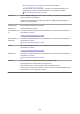Operation Manual
1300
Oorzaak
Papier is vastgelopen in de papieruitvoersleuf.
Wat te doen
Als u het vastgelopen papier ziet in de papieruitvoersleuf, verwijdert u het papier door deze stappen uit te
voeren.
1.
Trek het papier er langzaam uit.
Houd het papier met beide handen vast en trek het er langzaam uit zodat het niet scheurt.
Opmerking
• Als u het papier niet kunt verwijderen, zet u het apparaat weer aan. Het papier wordt dan
mogelijk automatisch uitgevoerd.
• Als het papier vastloopt tijdens het afdrukken en u het apparaat moet uitschakelen om het
papier te kunnen verwijderen, raakt u de knop Stoppen (Stop) aan om het afdrukken te
stoppen voordat u het apparaat uitschakelt.
• Als het papier scheurt en u het vastgelopen papier niet uit de papieruitvoersleuf kunt
verwijderen, verwijdert u het papier vanuit de binnenkant van het apparaat.
Papier is vastgelopen in het apparaat
2.
Plaats het papier opnieuw en tik op OK op het aanraakscherm van het apparaat.
De printer hervat het afdrukken. Druk de pagina die u aan het afdrukken was opnieuw af als deze niet
correct is afgedrukt vanwege de papierstoring.
Als u het apparaat in stap 1 hebt uitgeschakeld, zijn de afdrukgegevens die naar het apparaat zijn
verzonden gewist. Druk opnieuw af.
Opmerking
•
Wanneer u het papier opnieuw plaatst, zorgt u dat u geschikt papier gebruikt en het papier
correct plaatst.
•
Het wordt aanbevolen een ander papierformaat dan A5 te gebruiken om documenten met foto's
of afbeeldingen af te drukken. A5-papier kan namelijk omkrullen en vastlopen wanneer het uit
het apparaat wordt uitgevoerd.
Als de bovenstaande maatregelen het probleem niet verhelpen, neemt u contact op met het
dichtstbijzijnde Canon-servicecentrum om een reparatie aan te vragen.
1069